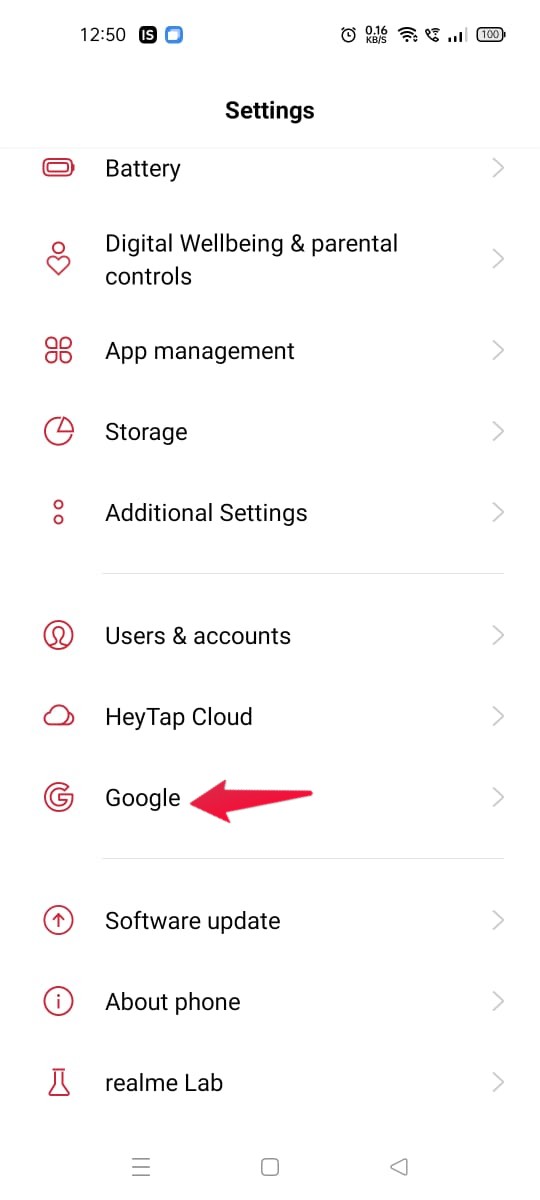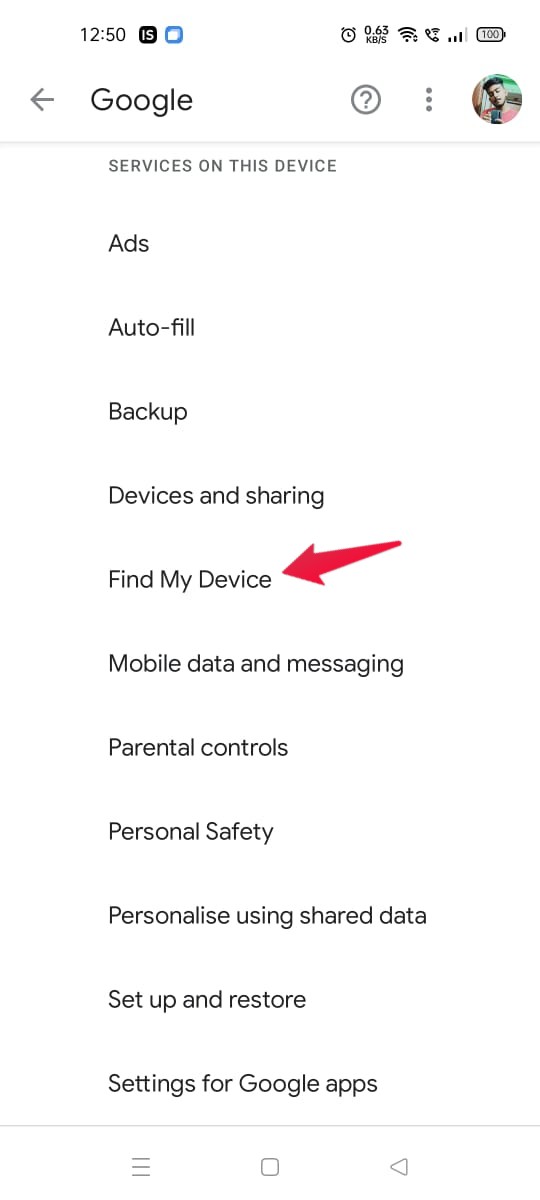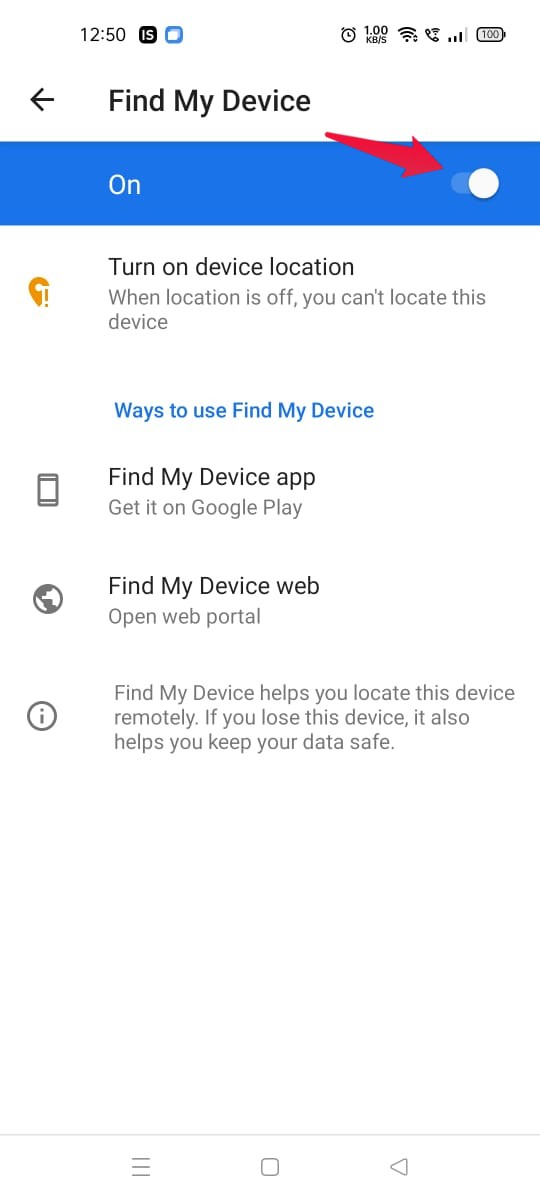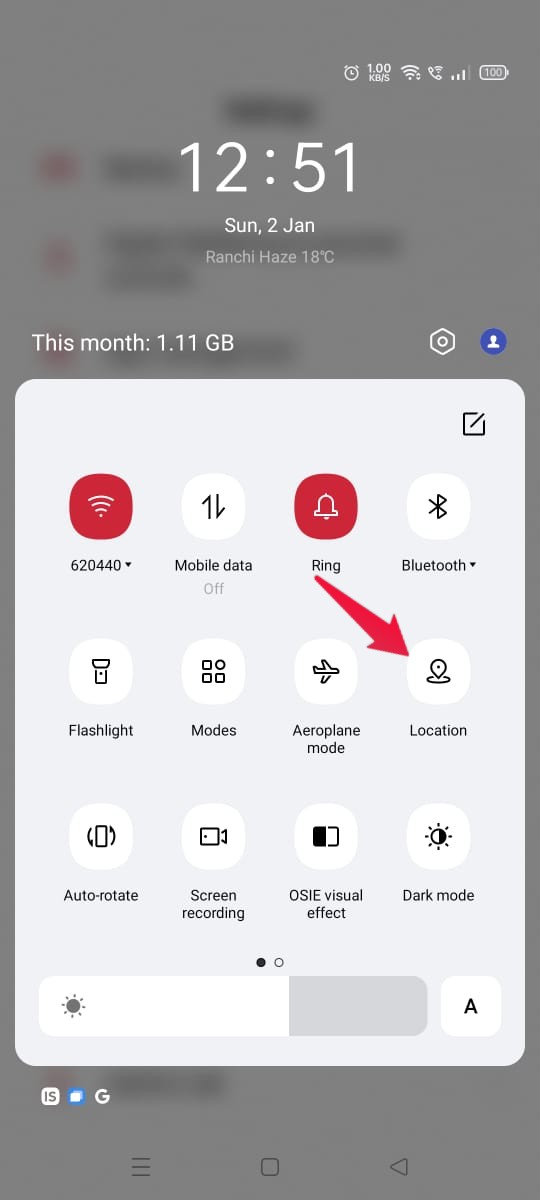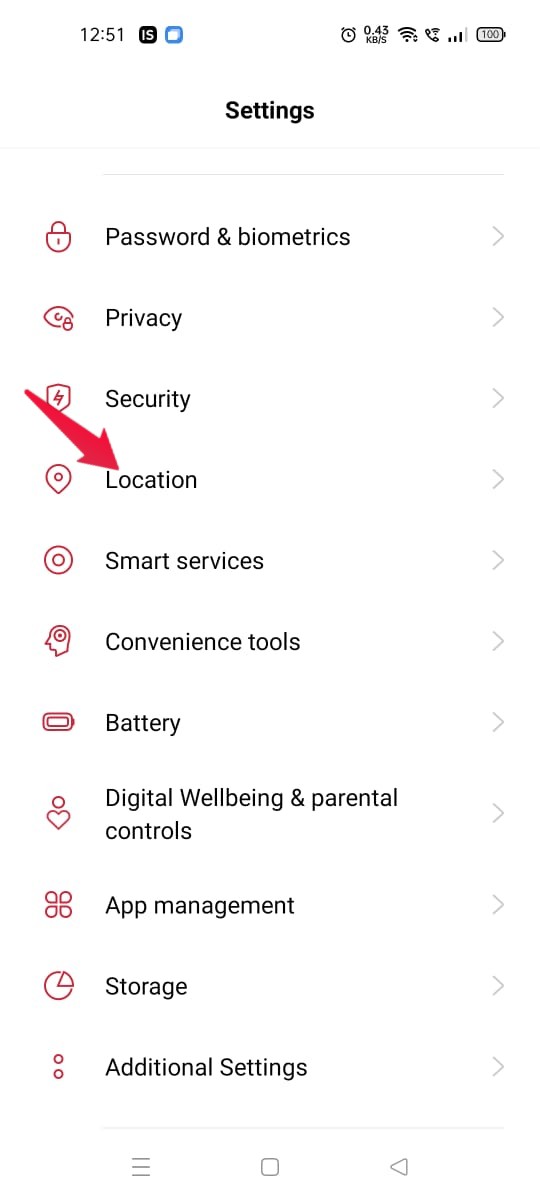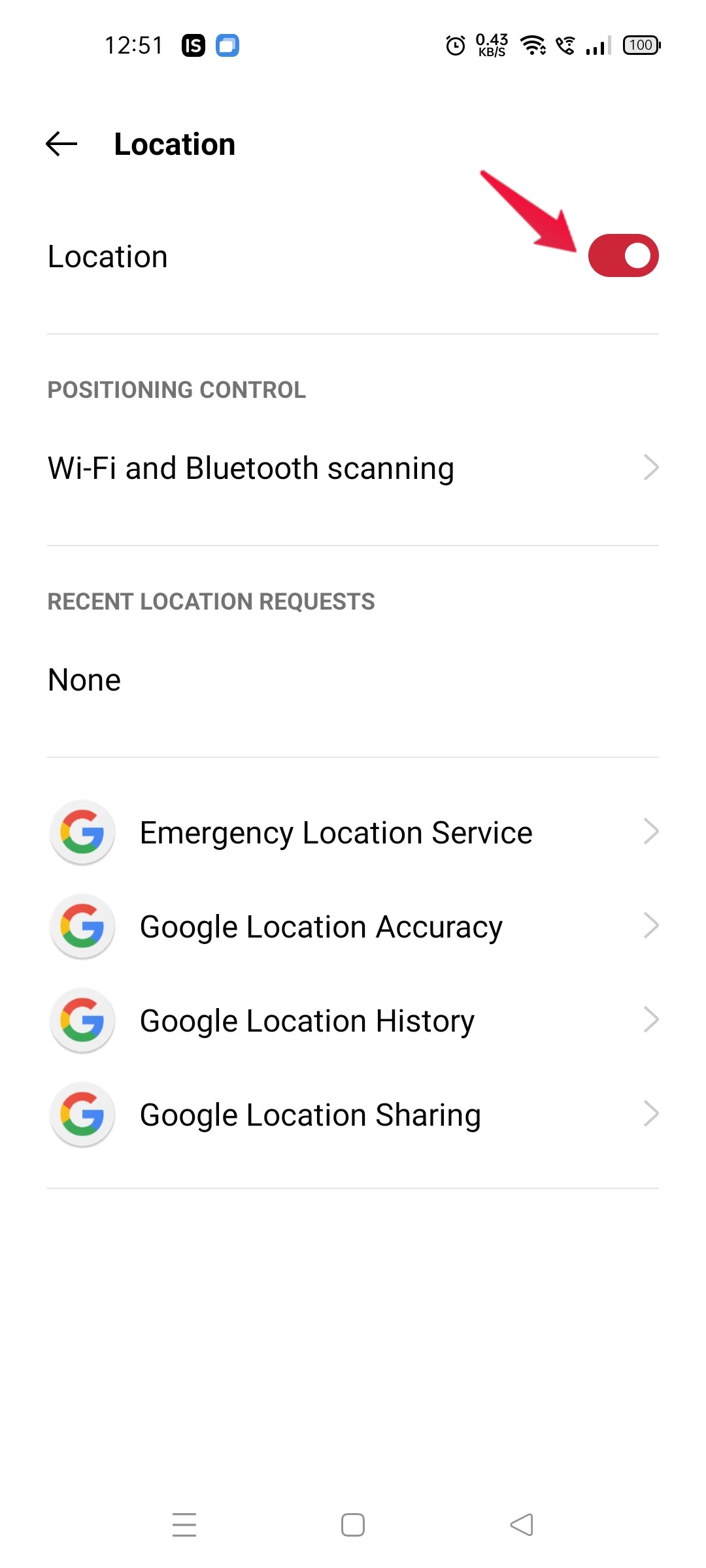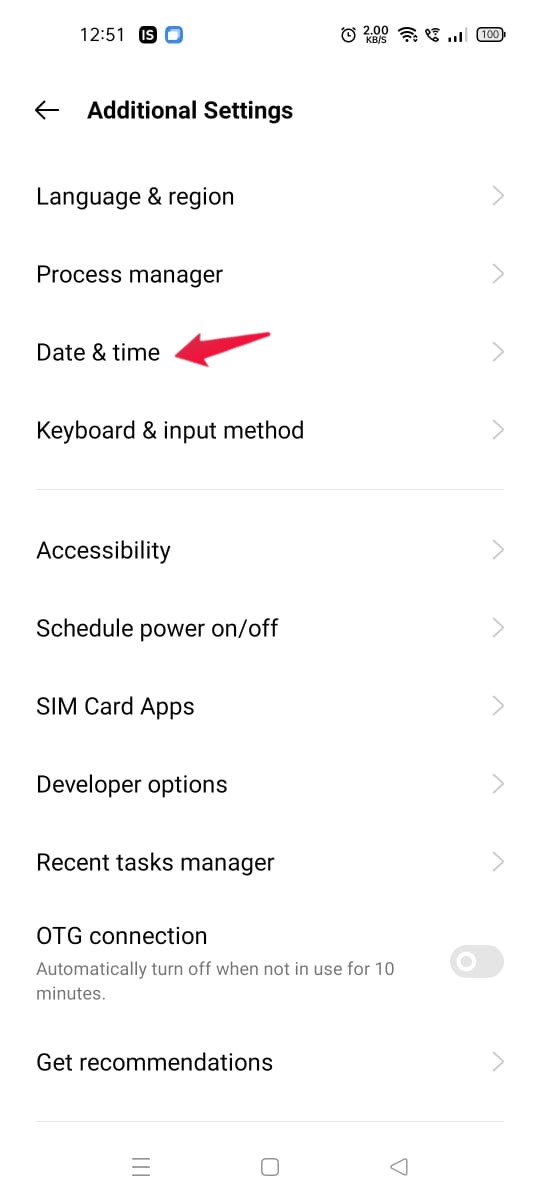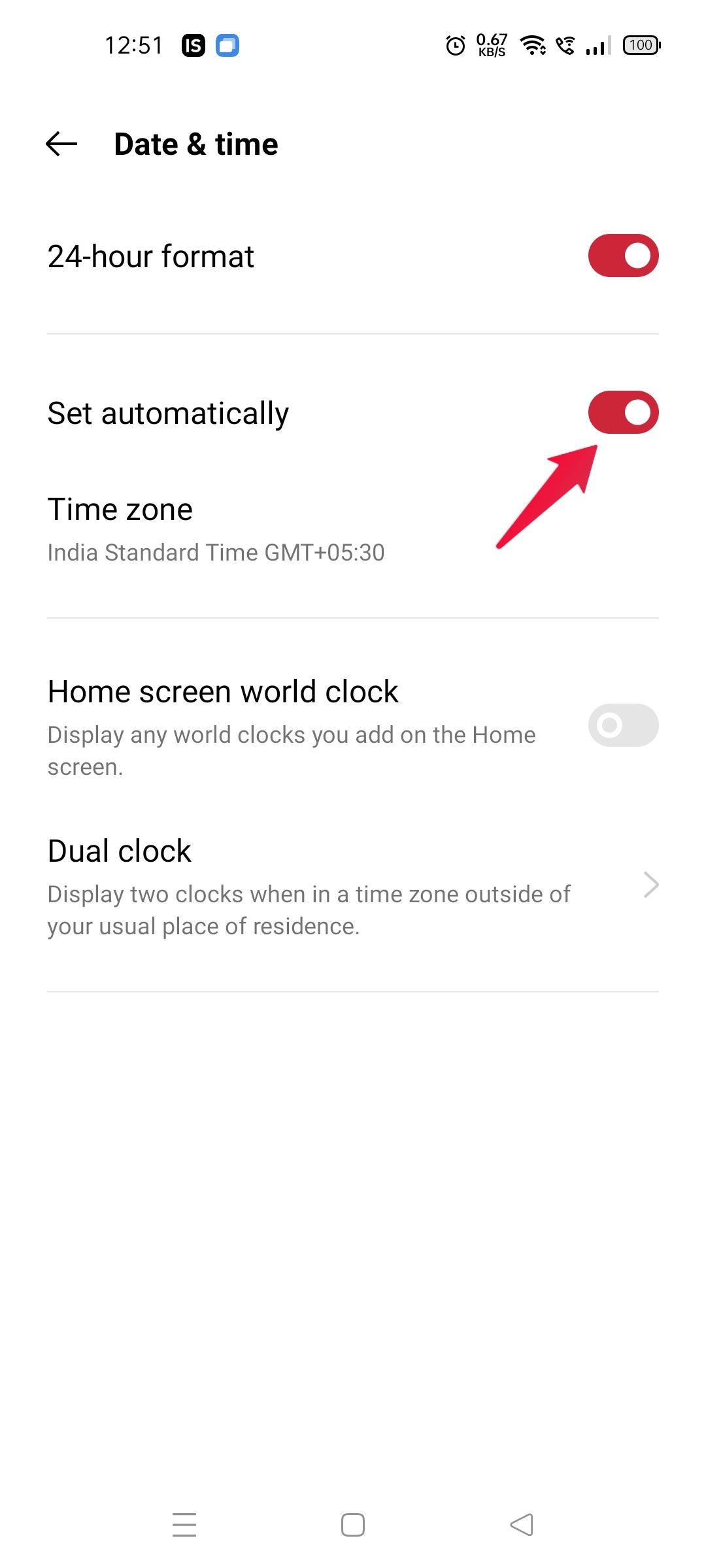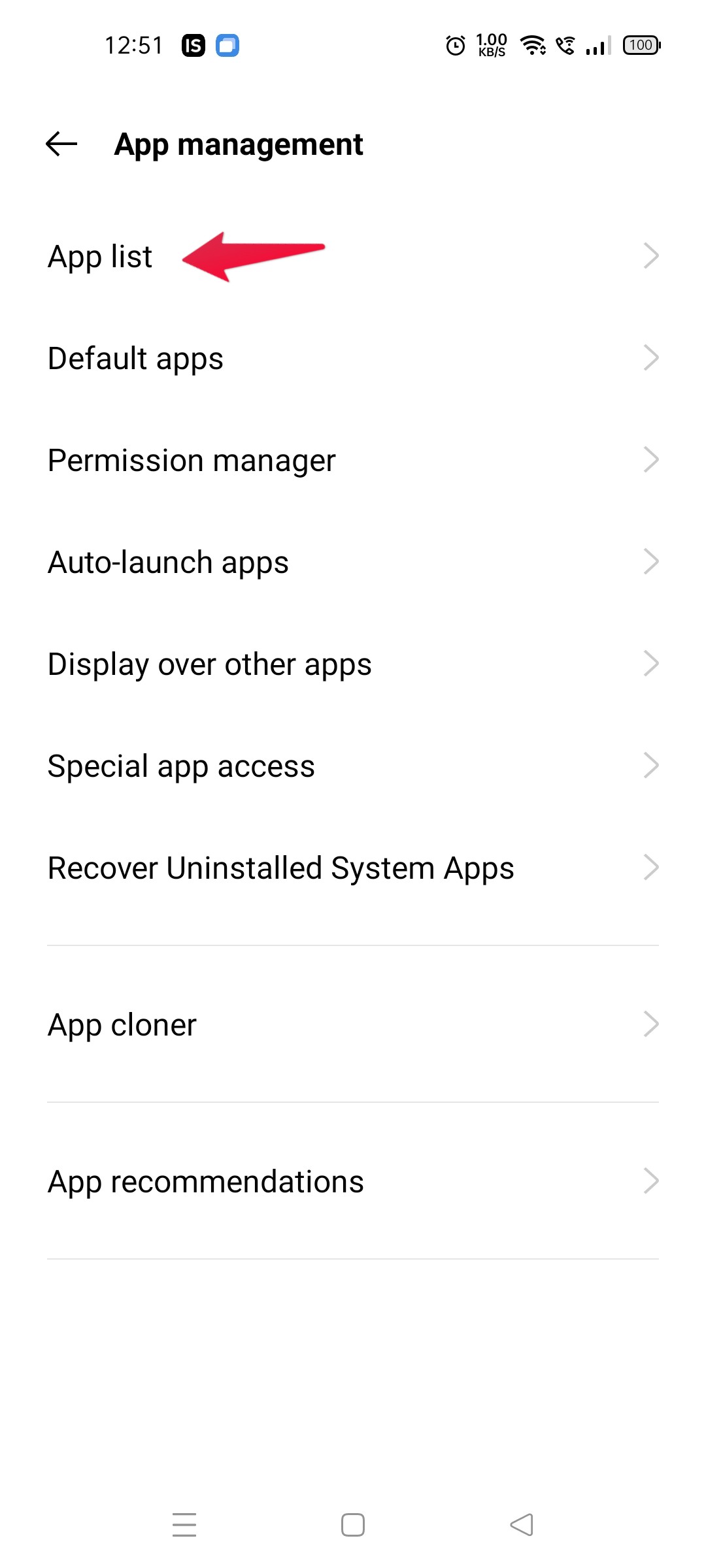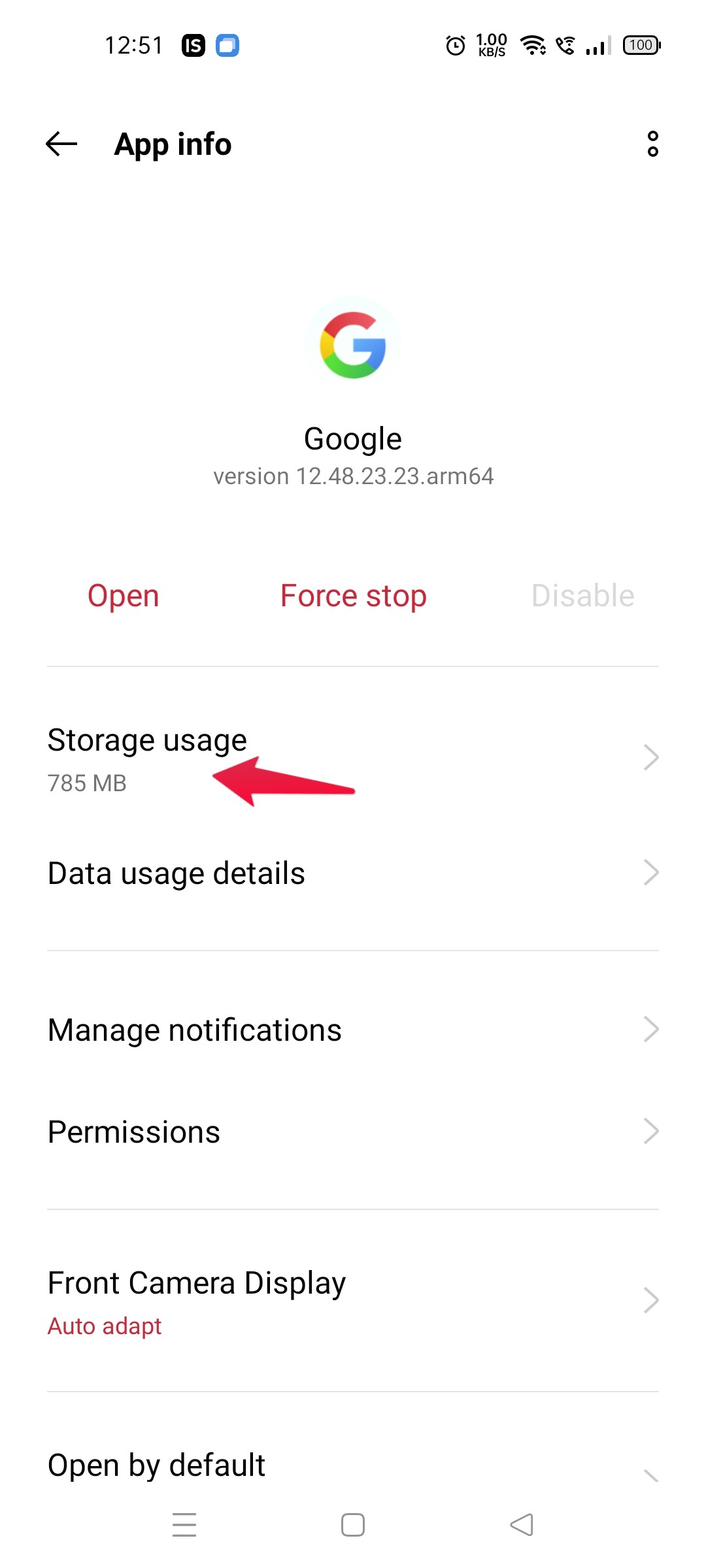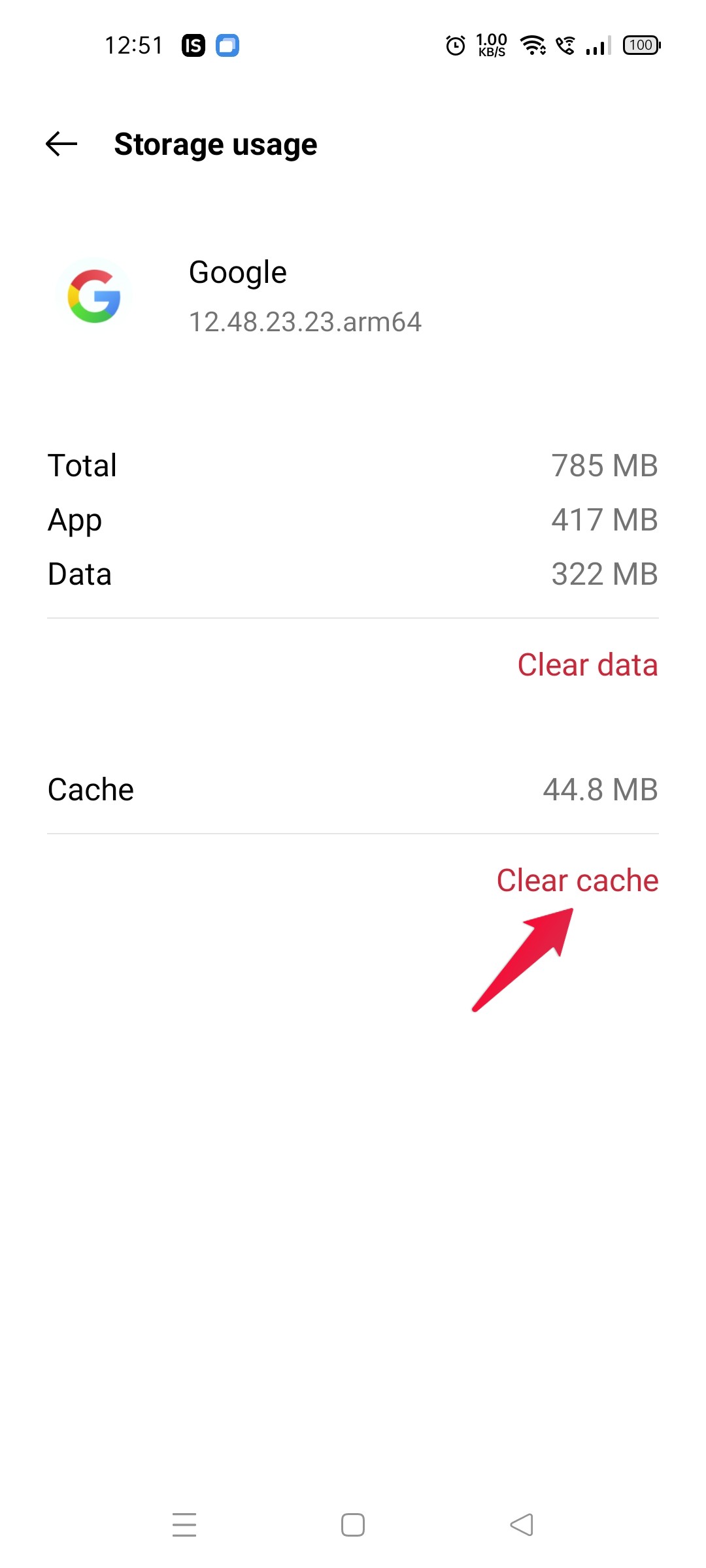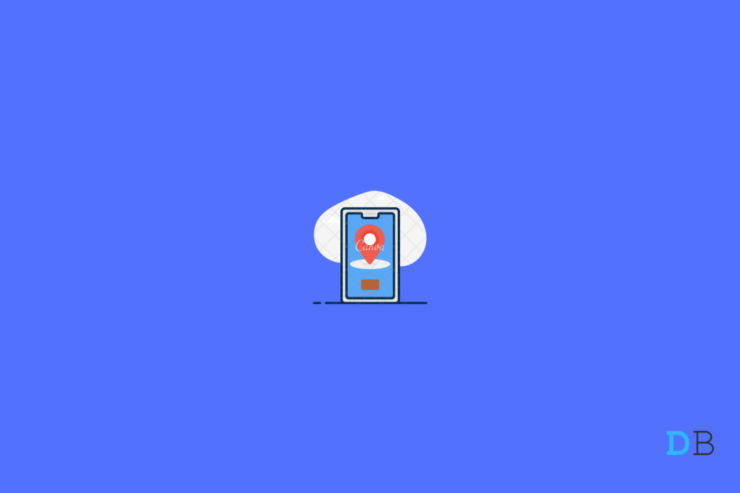
Google Find My Device 是 Android 智能手机的基本功能之一。此功能有助于跟踪和定位丢失的 Android 设备。但出于某种原因,许多 Android 用户在其 Android 智能手机上使用 Google Find My Device 时遇到问题。那么,有什么实用的方法可以解决这个问题吗?幸运的是,有,这篇文章就是关于这个的。在这里,我们将讨论如何修复无法在 Android 上运行的 Google 设备管理器“查找我的设备”。因此,事不宜迟,让我们开始吧。
为什么 Google 查找我的设备在 Android 上不起作用?
有多种原因导致您面临 Google 查找我的设备无法正常工作的 Android 问题。其中,下面列出了一些最常见的。
- 问题背后的首要原因可能是您的 Android 智能手机未启用 Google 查找我的设备。
- 查找我的设备无法工作,因为您的智能手机已关闭。您一定知道,“查找我的”设备需要 GPS 信号才能提供服务。因此,如果设备关闭,则应用程序将无法运行。
- 对于 GPS 连接,设备必须连接到互联网。因此,如果设备未连接到互联网,Google 查找我的设备将无法有效工作。
- 大多数智能手机功能都要求您拥有正确的日期和时间。与“查找我的设备”类似。如果您的智能手机上的日期和时间不正确,那么您将面临不同的错误,包括 Google 查找我的设备。
- Google 查找我的设备只能在受支持的国家/地区使用。因此,因此,如果您的 Android 智能手机在不受支持的国家/地区使用,您将无法在 Google 地图上跟踪您的 Android 智能手机。
如何修复 Google 查找我的设备无法在 Android 上运行的问题?
现在您已经了解了导致问题的所有可能原因,现在是时候看看如何摆脱它们了。所以,这里有不同的解决方法,您可以尝试解决问题。
修复 1:启用 Google 查找我的设备
如果默认情况下禁用 Google 查找我的设备,则它无法正常工作。因此,您需要按照以下步骤让 Google 在您的 Android 智能手机上找到我的设备。
- 在您的 Android 设备上打开设置。
- 点击谷歌。

- 在设备部分的服务下,单击“查找我的设备”。

- 确保切换开关已打开。如果它已经打开,请将其关闭,然后再次打开。

这就是如何启用 Google Find My Device Android。这些方法在所有 Android 智能手机中几乎都相似。但是如果遇到任何困难,您可以在评论中与我们联系。
修复 2:检查电池电量
这没什么好说的,但如果您的设备电池电量不足,Google 查找我的设备将无法在您的 Android 智能手机上运行。作为检查设备电池电量的解决方案。如果它变低,请将其充电。
修复 3:检查 Internet 连接
如前所述,Google Find My Device 需要 GPS 来提供服务。而对于 GPS,您需要启用互联网连接。因此,如果您在智能手机上禁用了互联网连接,您很可能会遇到 Google 发现我的设备无法正常工作的问题。
作为解决方案,请在您的设备上启用数据连接。如果您在启用数据连接时遇到任何问题,请关闭飞行模式以完成工作。
修复 4:启用设备位置
如果您想享受 Google 查找我的设备服务,则必须打开设备位置。因此,您需要按照以下步骤启用设备定位。
- 在 Android 智能手机的主屏幕上,从顶部向下滑动屏幕。
- 在下拉菜单中,点击“位置”以启用该选项。
 如果下拉菜单中没有“位置”选项,请不要担心,请按照以下步骤操作。
如果下拉菜单中没有“位置”选项,请不要担心,请按照以下步骤操作。 - 在您的设备上打开设置。
- 选择“位置”。

- 启用切换。

而已。您已在 Android 智能手机上启用定位。检查问题是否已修复。
修复 5:调整日期和时间
如前所述,大多数 Android 设备服务,包括“查找我的设备”,都需要正确的日期和时间。因此,请确保设备具有正确的日期和时间。如果没有,请按照以下步骤操作。
- 在您的 Android 智能手机上打开设置。
- 转至其他设置 > 日期和时间。

- 在这里,确保“自动设置”选项已打开。

完成后,重新启动您的 Android 智能手机,并检查问题是否已解决。
修复 6:清除 Google App 缓存数据
如果上述解决方法都没有帮助,剩下的最后一个选项是清除 Google 缓存数据。因此,这里是您需要遵循的步骤。
- 打开设置。
- 单击应用程序管理 > 应用程序列表。

- 选择谷歌。
- 转到存储使用。

- 单击清除缓存。

而已。重新启动您的设备,您会惊讶地发现您不再面临无法运行 Android 的 Google 查找我的设备。